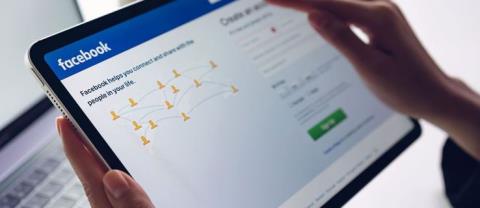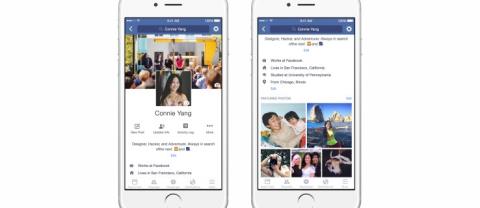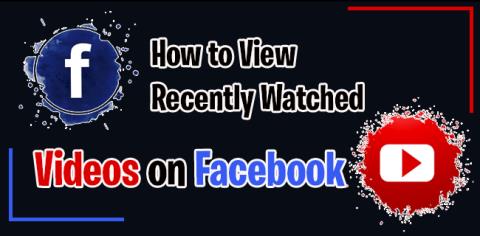Уведомляет ли вас Facebook, когда вы делаете снимок экрана?

Вы когда-нибудь задумывались, уведомляет ли Facebook других людей, когда вы делаете снимок экрана с их публикацией?
Facebook Messenger позволяет групповым видеовызовам для всех 3 платформ iOS, Android и компьютера, помогая пользователям общаться и видеть фотографии друг друга одновременно.
С помощью этой функции пользователи могут одновременно общаться в видеочате с 50 людьми . Это признак того, что Facebook полон решимости конкурировать с другими приложениями для обмена сообщениями и звонками, такими как Skype , Zalo , Viber ... Способ совершения звонков на всех 3 платформах в основном одинаков, немного отличается интерфейс Предлагаем вам отследить, как сделать групповой видеозвонок, в статье ниже:
Шаг 1: Откройте окно группового чата, щелкните значок камеры в верхнем правом углу экрана, чтобы сделать групповой видеозвонок.

Шаг 2. В интерфейсе вызова для членов группы нажмите кнопку вызова в правом верхнем углу.

Шаг 3. Вскоре Facebook Messenger запросит разрешение на использование вашего Micro и камеры, нажмите « Разрешить», чтобы продолжить.

Шаг 4: Появится окно «Групповой вызов» , подождите немного, чтобы подключиться к членам группы. Когда какой-либо член команды согласится принять вызов, вы увидите экран времени вызова, как показано ниже.

Шаг 5: Чтобы добавить участников в групповой видеовызов, щелкните значок головы со знаком плюс (рядом с красной кнопкой телефона).

Шаг 6: Затем добавьте участников в групповой вызов.

Шаг 7: Если вы хотите завершить разговор, просто нажмите на красный значок телефона .

Шаг 8: После завершения звонка вы можете оценить рейтинг видеозвонка.

Facebook Messenger для iOS Facebook Messenger для Android
Шаг 1. В главном интерфейсе Facebook Messenger щелкните значок из трех человек , а затем нажмите на название группы чата, для которого требуется выполнить видеозвонок. Затем нажмите значок камеры в правом верхнем углу экрана, чтобы сделать групповой видеозвонок в Facebook Messenger.
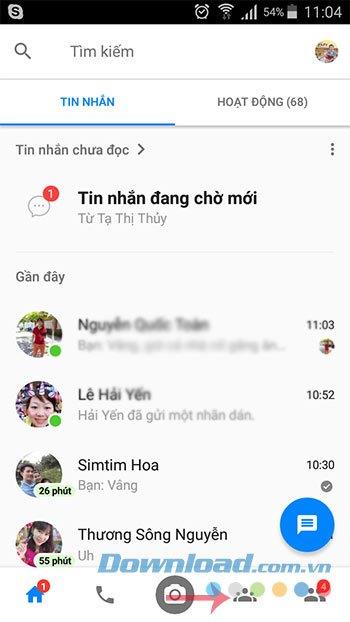
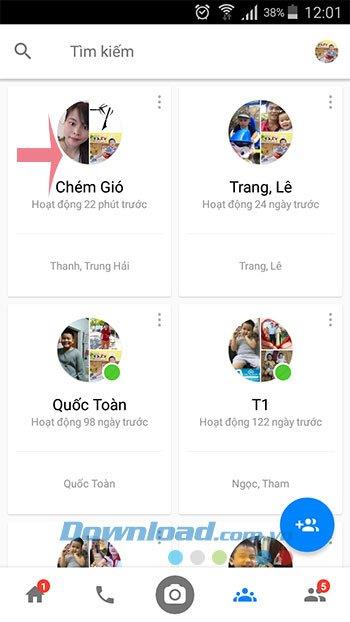

Шаг 2: В это время члены команды получат уведомление, подождите, пока они получат вызов. Когда кто-то отвечает на звонок, вы можете общаться и видеть фотографии друг друга.


Шаг 3. Во время разговора вы можете коснуться значка головы со знаком плюс, чтобы добавить участников к вызову. Во время видеовызовов Messenger и другие дополнительные функции могут по-прежнему работать в обычном режиме, например отправка сообщений, наклейки ... Если вы хотите завершить вызов, просто щелкните красный значок телефона .
После завершения вызова вы увидите сообщение «Видео чат закончен» , вы можете нажать « Call», чтобы снова позвонить своим друзьям.


Теперь здорово поговорить и посмотреть фотографии друг друга, эта функция очень полезна для тех, кто часто обсуждает группы, не имея времени встретиться лицом к лицу.
Желаю вам успешной реализации!
Вы когда-нибудь задумывались, уведомляет ли Facebook других людей, когда вы делаете снимок экрана с их публикацией?
Пользователям больше не нужно использовать отдельное приложение Messenger для обмена сообщениями, поскольку Facebook снова интегрировал платформу обмена сообщениями в основной интерфейс этой социальной сети.
Если все пойдет по плану, в конечном итоге вы увидите созданного ИИ пользователя с фотографией профиля и сгенерированной биографией, который будет комментировать ваши публикации и взаимодействовать с вами.
При использовании Facebook вы иногда можете столкнуться с людьми, с которыми вам не хотелось бы общаться. В таких ситуациях многие прибегают к блокировке.
Сегодня WebTech360 расскажет вам, как определить, блокирует ли вас друг в Facebook Messenger или нет. Пожалуйста, обратитесь!
Инструкции по созданию и поиску черновиков статей на Facebook. Узнайте, как сохранять и искать черновики статей.
Если вы регулярно путешествуете по Интернету, особенно в социальной сети Facebook, вы наверняка встретите такие подростковые слова, как B, BH, BHH, B Ho, SB. Эта статья даст полное объяснение значений этих слов!
Закрепление поста на Facebook помогает выделить ваш контент, улучшая взаимодействие с подписчиками. Узнайте, как закрепить публикацию на Facebook с различными устройствами.
Узнайте, почему Facebook регулярно выводит вас из системы и как это исправить. Все возможные причины и решения. Правильная настройка безопасности вашей учетной записи Facebook.
Как исправить отправленное, но не доставленное сообщение Facebook: очистить кеш Messenger, использовать Messenger Lite, войти в систему через веб-браузер.
Узнайте, как создать и загрузить GIF на Facebook, используя Giphy и другие методы. Поделитесь своими любимыми GIF-файлами с друзьями!
С помощью функции прямой трансляции с Zoom на Facebook, вы сможете эффективно делиться вашими встречами с широкой аудиторией.
Может ли Facebook написать сообщение, если не подружиться? Узнайте, как общаться с незнакомцами без добавления в друзья на Facebook.
Узнайте, как вести прямую трансляцию на Facebook и YouTube одновременно, используя эффективные решения и программы для многопоточной передачи.
Каждое видео, которое вы недавно смотрели на Facebook, будет сохранено в разделе «Видео, которые вы смотрели» в вашем профиле. Даже если вы просмотрели видео всего несколько секунд, оно все равно будет добавлено к этому. Узнайте, как использовать эту функцию с помощью наших инструкций. Обнаружьте свой просмотренный контент!
Если вам больше не нужно использовать Galaxy AI на вашем телефоне Samsung, вы можете отключить его с помощью очень простой операции. Вот инструкции по отключению Galaxy AI на телефонах Samsung.
Если вам не нужен какой-либо персонаж ИИ в Instagram, вы также можете быстро удалить его. Вот руководство по удалению ИИ-персонажей в Instagram.
Символ дельта в Excel, также известный как символ треугольника в Excel, часто используется в статистических таблицах данных для выражения возрастающих или убывающих чисел или любых данных по желанию пользователя.
Помимо предоставления общего доступа к файлу Google Таблиц всем отображаемым таблицам, пользователи могут выбрать предоставление общего доступа к области данных Google Таблиц или к таблице Google Таблиц.
Пользователи также могут настроить отключение памяти ChatGPT в любое время, как в мобильной, так и в компьютерной версии. Вот инструкции по отключению хранилища ChatGPT.
По умолчанию Центр обновления Windows автоматически проверяет наличие обновлений, и вы также можете увидеть, когда было последнее обновление. Вот инструкции о том, как узнать, когда Windows последний раз обновлялась.
По сути, операция по удалению eSIM на iPhone также проста для выполнения. Вот инструкции по извлечению eSIM на iPhone.
Помимо сохранения Live Photos в виде видео на iPhone, пользователи могут очень просто конвертировать Live Photos в Boomerang на iPhone.
Многие приложения автоматически включают SharePlay при совершении звонка по FaceTime, из-за чего вы можете случайно нажать не ту кнопку и испортить видеозвонок.
При включении функции Click to Do функция распознает текст или изображение, на которые вы нажимаете, а затем принимает решения для выполнения соответствующих контекстных действий.
Включение подсветки клавиатуры заставит ее светиться, что полезно при работе в условиях слабого освещения или придаст вашему игровому уголку более прохладный вид. Ниже вы можете выбрать один из четырех способов включения подсветки клавиатуры ноутбука.
Существует много способов войти в безопасный режим в Windows 10, если вы не можете войти в Windows и войти в него. Чтобы войти в безопасный режим Windows 10 при запуске компьютера, ознакомьтесь со статьей ниже от WebTech360.
Grok AI теперь расширяет свой ИИ-генератор фотографий, позволяя преобразовывать личные фотографии в новые стили, например, создавать фотографии в стиле Studio Ghibli с использованием известных анимационных фильмов.
Google One AI Premium предлагает пользователям бесплатную пробную версию сроком на 1 месяц, чтобы зарегистрироваться и опробовать множество усовершенствованных функций, таких как помощник Gemini Advanced.
Начиная с iOS 18.4, Apple позволяет пользователям решать, показывать ли последние поисковые запросы в Safari.